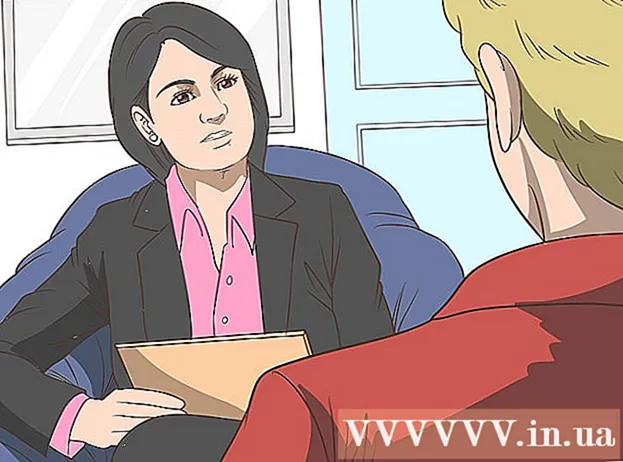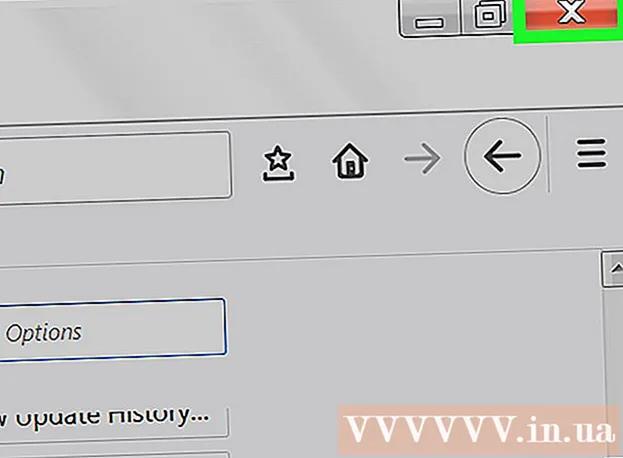Аутор:
Peter Berry
Датум Стварања:
17 Јули 2021
Ажурирати Датум:
17 Јуни 2024

Садржај
Овај викиХов вас учи како да направите Ксбок ЛИВЕ налог, који можете користити за праћење Ксбок перформанси и играње на мрежи.
Кораци
Метод 1 од 3: Користите Ксбок ЛИВЕ веб локацију
Приступ Веб локација Ксбок ЛИВЕ. Овде можете да направите потпуно нови Ксбок ЛИВЕ налог.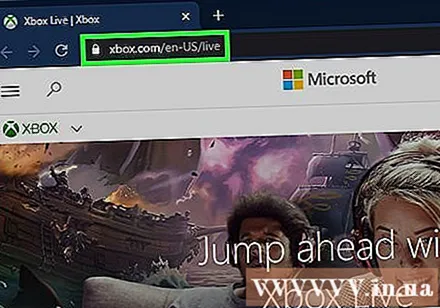
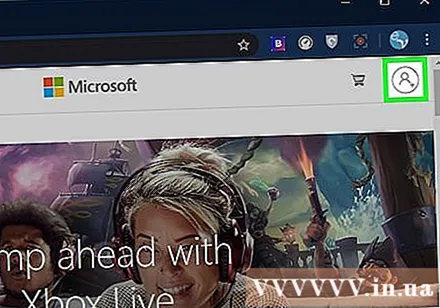
Кликните Пријавите се (Пријава) у горњем десном углу странице.
Кликните на везу Направите (Створи ново). Ова веза се налази испод поља „Лозинка“ на средини странице.
- Ако имате Мицрософт налог, а не Ксбок Ливе, за пријаву можете да користите свој Мицрософт налог, на основу података о вашем Мицрософт налогу креираће се Ксбок Ливе профил који ће вас одвести на страницу Корисничког споразума. корисник).
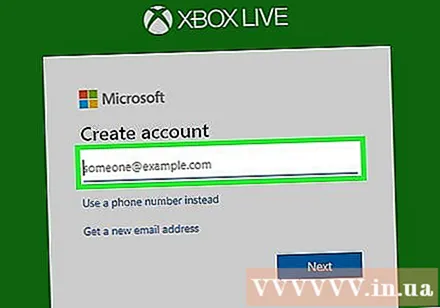
Унесите своју имејл адресу. Ова адреса е-поште се никада не сме користити; Ако одабрана адреса е-поште већ постоји, од вас ће се затражити да је поново одаберете.
Унесите лозинку.
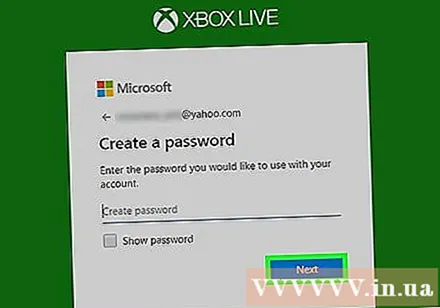
Кликните следећи (Наставак) на дну странице. Бићете преусмерени на страницу са пољем за унос кода.
Верификујте налог е-поште. Да бисте наставили, отворите адресу е-поште коју сте управо унели и потражите е-пошту компаније Мицрософт. Отворите Мицрософт е-пошту, пронађите код од 7 знакова у телу е-поште и унесите га у одговарајуће поље на веб локацији Ксбок ЛИВЕ.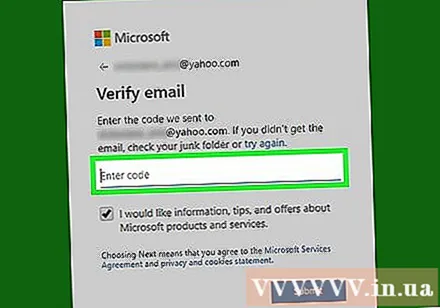
- Ако креирате потпуно нову адресу е-поште за свој Ксбок ЛИВЕ налог, нећете морати поново да га верификујете.
Савети: Проверите директоријум Нежељена пошта у својој е-пошти ако не видите е-пошту од Мицрософта након неколико минута откако сте је кликнули следећи.
Кликните прихвати (Послати). Код ће бити послат ради верификације адресе е-поште.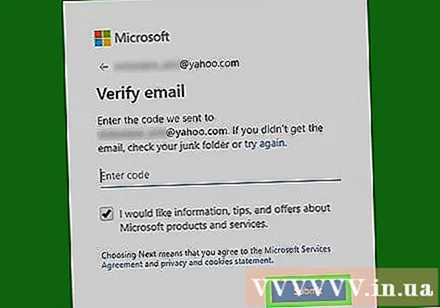
Унесите своје личне податке, укључујући: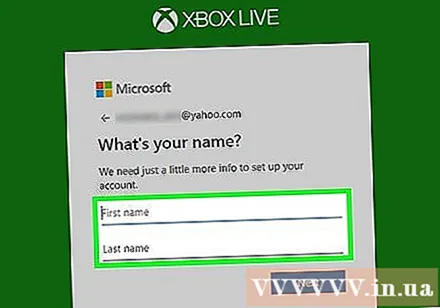
- Име и презиме
- Датум рођења
- Тренутна држава
Кликните на дугме следећи налази се испод поља „Регија“ на овој страници.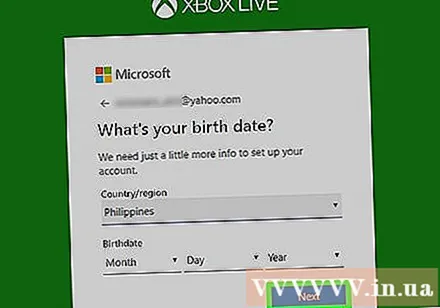
Кликните Прихватам (Прихватам) на дну странице. Направит ће се Ксбок ЛИВЕ рачун. Можете да почнете да користите овај профил за пријављивање у Ксбок ЛИВЕ на било којој конзоли Ксбок 360 или Ксбок Оне.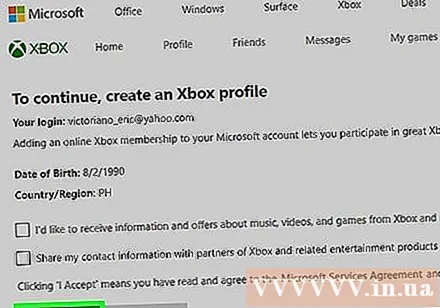
- Ако желите да промените било коју од категорија у свом профилу (на пример слику профила или корисничко име), кликните на Прилагоди профил (Прилагоди профил) испод корисничког имена које је одредио Мицрософт.
2. метод од 3: Користите Ксбок Оне
Укључите Ксбок Оне. Кликните на дугме Ксбок на десној страни конзоле.
Савети: Такође можете да притиснете и задржите Ксбок дугме у центру повезане играће конзоле да бисте укључили Ксбок Оне.
Отворите бочну траку. Да бисте то урадили, једноставно превуците аналогни штап улево док је почетни екран отворен.
Изаберите Пријавите се и притисните А.. Опција „Пријави се“ налази се у горњем левом углу екрана. Отвориће се кориснички мени.
Изаберите Додај нови (Додај ново) и притисните дугме А.. Ако је Ксбок Оне који користите већ регистрован од стране другог корисника, померите се улево и изаберите Додај нови.
притисните дугме Б. да бисте изабрали опције уместо текстуалног поља на страници.
Изаберите Набавите нови налог (Креирајте нови налог) и притисните дугме А.. Ово дугме се налази на дну екрана.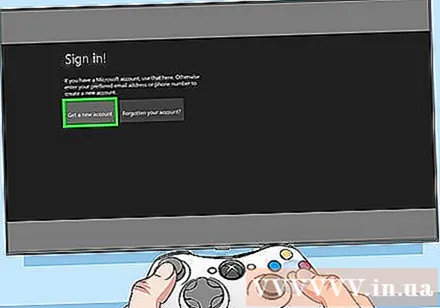
Унесите име е-поште које желите да користите. Ова адреса е-поште никада није смела да се користи на систему Ксбок Ливе.
притисните дугме А.. Адреса е-поште за Ксбок ЛИВЕ биће сачувана.
притисните дугме ☰ близу средине играће конзоле.
Унесите своје презиме и притисните дугме ☰ да бисте сачували ове податке.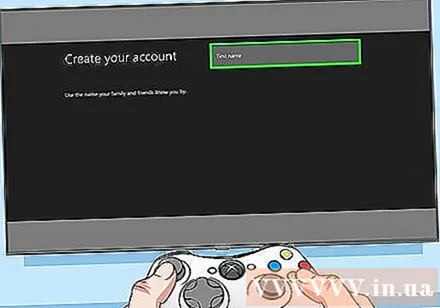
Унесите своје име и притисните дугме ☰. Ваше име ће бити примењено на ваш Ксбок ЛИВЕ налог.
Унесите лозинку два пута. Потребно је притиснути дугме афтер након сваког уноса лозинке.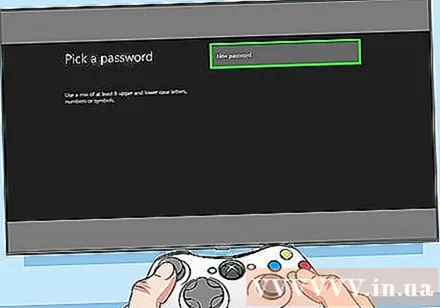
Унесите свој датум рођења.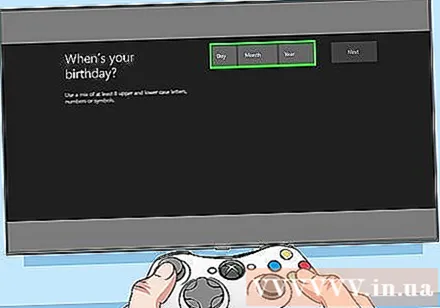
Изаберите следећи и притисните тастер А.. Ова опција се налази у горњем десном углу екрана.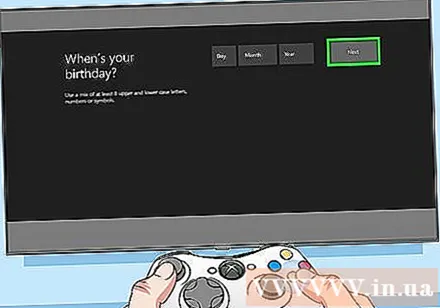
Унесите број телефона и притисните дугме ☰. Морате да наведете свој телефонски број да бисте заштитили свој рачун у случају да заборавите лозинку.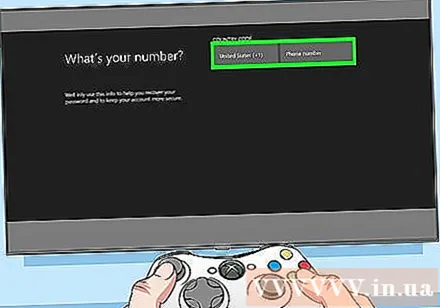
Изаберите прихватам затим притисните дугме А.. Дакле, процес креирања новог налога је завршен. Можете да почнете да користите свој Ксбок ЛИВЕ налог на Ксбок Оне. реклама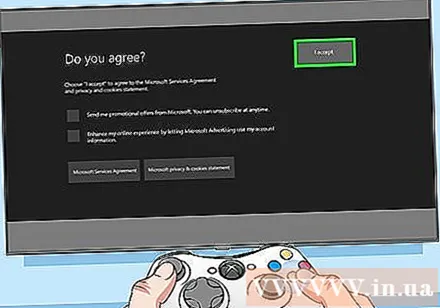
3. метод од 3: Користите Ксбок 360
Укључите Ксбок 360. Притисните дугме „Укључено“ на десној страни конзоле или држите дугме „Кс“ у центру повезане конзоле док конзола не почне да се отвара.
Померите се до картице „Друштвене мреже“. За извршење морате притиснути дугме РБ.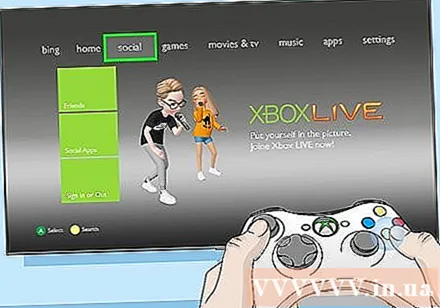
Изаберите Пријави се или одјави (Пријава или одјава) и притисните дугме А.. Ова опција се налази на дну екрана.
Дођите до опција Направите профил (Направи профил) и притисните дугме А.. Ова опција је десно од тренутног менија.
Изаберите место за чување и притисните дугме А.. Ако Ксбок 360 има додатну спољну меморију, ова опција ће бити наведена овде заједно са унутрашњом меморијом.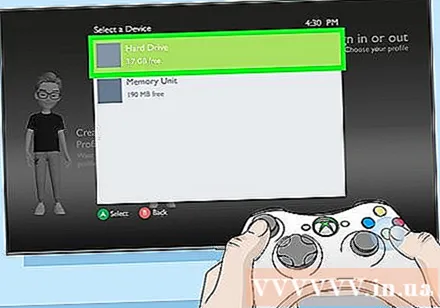
Унесите корисничко име и притисните дугме ►. Ово дугме се налази близу центра Ксбок 360 контролера за игре.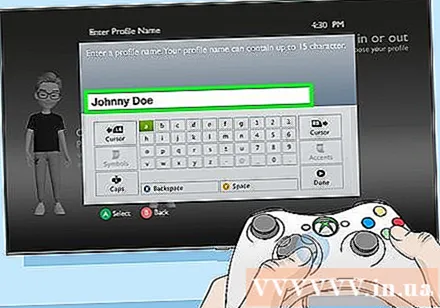
Изаберите слику профила и притисните дугме А..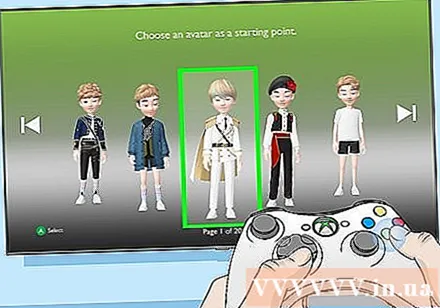
Изаберите Сачувај и изађи (Сачувај и изађи), а затим притисните дугме А.. Ова опција се налази на десној страни екрана.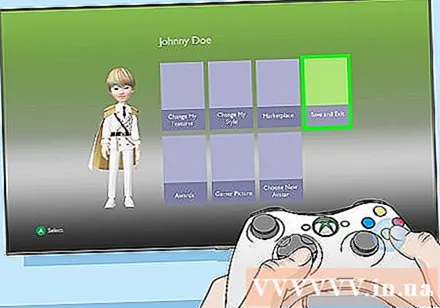
Белешка: Овде такође можете прилагодити свој аватар ако то желите.
Притисните дугме Ксбок. Ово дугме са „Кс“ налази се у центру конзоле.
Изаберите Придружите се Ксбок Ливе-у (Придружите се Ксбок Ливе) и притисните дугме А.. Ова опција је при дну листе у тренутном менију.
притисните дугме А.. Бићете преусмерени на страницу „Добродошли у Ксбок Ливе“.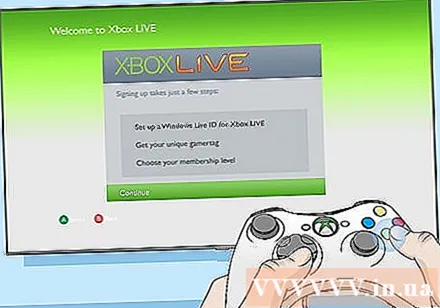
притисните дугме А. Опет. Овде идемо да поставимо наш нови Ксбок ЛИВЕ налог.
Унесите своје име и презиме и притисните дугме ►. Ове информације ће бити сачуване на вашем Ксбок ЛИВЕ налогу.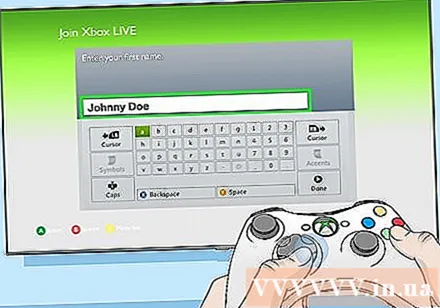
Унесите своју адресу е-поште и притисните дугме ►. Адресе е-поште морају се завршавати репом @ оутлоок.цом да бисте испуњавали услове за употребу као Ксбок ЛИВЕ ИД.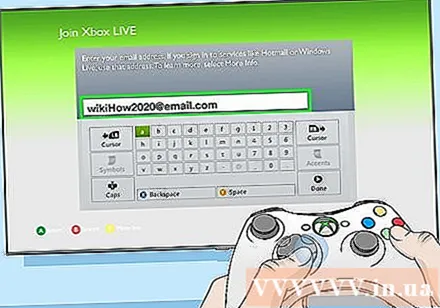
Унесите лозинку по вашем избору два пута. Потребно је притиснути дугме ► након сваког уноса лозинке.
Изаберите тајно питање и притисните дугме А.. Мораћете да унесете одговор на тајно питање да бисте потврдили свој идентитет у случају да је рачун закључан.
Унесите одговор на тајно питање. Када завршите, притисните дугме ► на играчком контролеру.
Унесите свој датум рођења.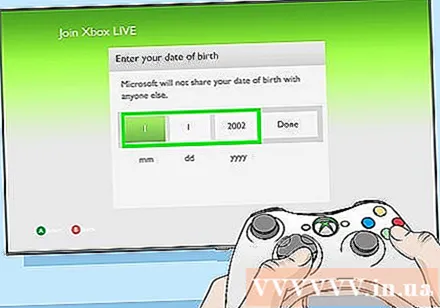
Изаберите Готово (Готово) и притисните дугме А.. Све информације које сте управо унели биће сачуване. Од вас ће бити затражено да прегледате информације пре него што довршите нови поступак креирања налога.
притисните дугме А.. Ваш Ксбок ЛИВЕ налог је подешен. Ако касније пређете на Ксбок Оне, и даље можете да користите свој последњи Ксбок ЛИВЕ ИД за пријављивање. реклама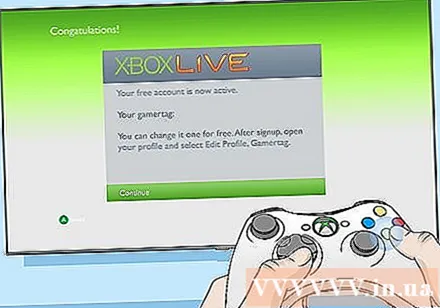
Савет
- Ако одлучите да играте на мрежи, морате да платите да бисте се пријавили за чланство у Ксбок ЛИВЕ Голд.
- Не заборавите да извршите ажурирање пре него што направите свој налог.